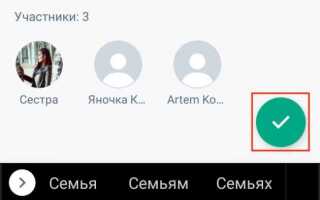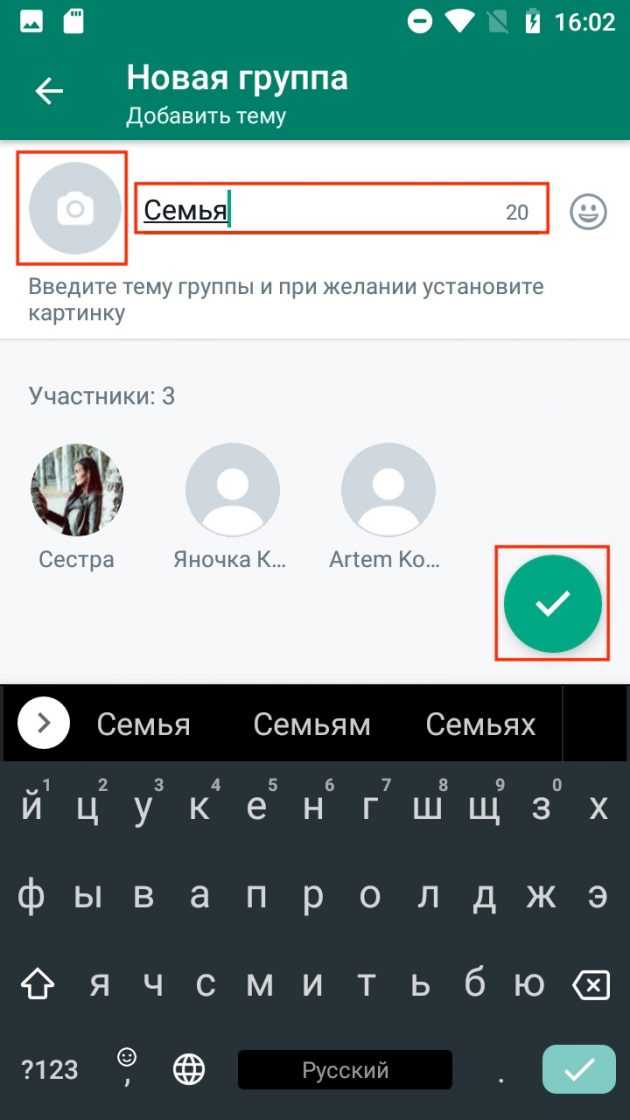
Добавление нового участника в группу WhatsApp – это несложная задача, если заранее учитывать несколько важных моментов. Ошибки, возникающие при попытке пригласить человека, могут привести к тому, что он не сможет присоединиться к чату или возникнут технические сложности. Важно понимать, как правильно отправить приглашение, а также какие настройки нужно проверить, чтобы избежать распространенных ошибок.
Первое, на что стоит обратить внимание, – это статус администратора. Только администратор группы имеет возможность добавлять новых участников. Если вы не являетесь администратором, нужно попросить его предоставить вам соответствующие права или добавить человека самому. Если группа установила ограничение на число участников, то добавить нового участника можно только в случае, если кто-то из текущих членов выйдет из нее.
Второй важный момент – это настройки конфиденциальности в WhatsApp. Если вы пытаетесь добавить человека через ссылку, важно, чтобы его настройки конфиденциальности позволяли ему присоединяться к группам по ссылке. Некоторые пользователи могут ограничивать эту возможность в своем профиле, что приведет к тому, что ссылка не будет работать. В таком случае потребуется либо изменить настройки конфиденциальности, либо пригласить пользователя через другие каналы, например, через прямое добавление номера телефона.
Наконец, стоит учитывать технические ограничения самой платформы. WhatsApp может временно блокировать добавление участников, если система обнаружит необычную активность, такую как массовое добавление людей без их согласия. Чтобы избежать таких проблем, старайтесь не добавлять слишком много людей за короткий промежуток времени и убедитесь, что каждый приглашенный человек согласен стать частью группы.
Как добавить контакт в группу WhatsApp, если он не в ваших контактах
В WhatsApp для добавления участника в группу его номер телефона должен быть сохранён в ваших контактах. Однако, что делать, если контакт, который вы хотите добавить, не находится в вашем списке? Существует несколько способов решить эту задачу без лишних усилий.
Вот основные варианты, как добавить контакт в группу WhatsApp, даже если его нет в вашем списке контактов:
- Добавление через ссылку приглашения: Если вы являетесь администратором группы, можно создать ссылку-приглашение. Для этого откройте группу, перейдите в её настройки и выберите опцию «Пригласить через ссылку». Скопируйте ссылку и отправьте её нужному человеку, даже если его нет в вашем списке контактов. После перехода по ссылке он сможет присоединиться к группе.
- Сохранение контакта вручную: Чтобы добавить человека, не являющегося вашим контактом, сначала сохраните его номер в список контактов в вашем телефоне. Для этого откройте контакты на телефоне и добавьте номер вручную. После этого перезапустите WhatsApp, и контакт появится в списке доступных для добавления в группу.
- Использование функции «Поделиться контактами»: Если у вас есть доступ к телефону нужного человека, вы можете попросить его отправить вам свой контакт через функцию «Поделиться контактами». После получения, добавьте его в свой список, и сразу сможете пригласить в группу.
- Использование сторонних приложений: В некоторых случаях можно воспользоваться сторонними приложениями, которые позволяют быстро добавить контакт в телефонную книгу, если он не был предварительно сохранён. Такие приложения могут работать с различными мессенджерами и контактами, ускоряя процесс.
Для того чтобы избежать лишних шагов, рекомендуется заранее проверять, есть ли у вас нужный контакт в списке, прежде чем приступать к добавлению в группу. Если его нет, воспользуйтесь вышеописанными методами для эффективного добавления участника.
Что делать, если WhatsApp не позволяет добавить участника в группу
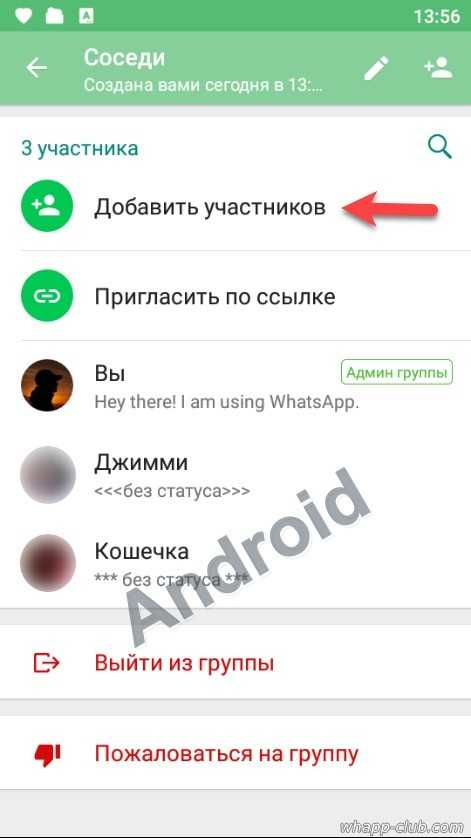
Если WhatsApp не позволяет добавить участника в группу, это может быть связано с несколькими причинами. Вот что нужно проверить и сделать для решения проблемы:
1. Превышение лимита участников
В WhatsApp существует ограничение на количество участников в одной группе – 1024 человека. Если в группе уже максимальное количество людей, вам нужно либо удалить участников, либо создать новую группу.
2. Участник заблокирован
Вы не сможете добавить в группу человека, который заблокировал вас в WhatsApp. В этом случае попросите участника снять блокировку или добавьте его через другого администратора, если это возможно.
3. Настройки конфиденциальности контакта
Если у человека в настройках конфиденциальности установлен запрет на добавление в группы (например, только для контактов), это может помешать добавлению. В таком случае участник должен изменить свои настройки и разрешить добавление.
4. Ошибки на стороне WhatsApp
Иногда проблемы с добавлением участников связаны с техническими сбоями в самом WhatsApp. В таких случаях поможет перезагрузка приложения, очистка кеша или обновление до последней версии.
5. Права администратора
Только администратор группы может добавить новых участников. Убедитесь, что у вас есть соответствующие права. Если вы не являетесь администратором, обратитесь к администратору группы для добавления.
6. Проблемы с интернет-соединением
В нестабильной сети WhatsApp может не успеть обработать запрос на добавление. Убедитесь, что у вас есть стабильное подключение к интернету перед попыткой добавить человека в группу.
7. Ограничения на уровне устройства
Иногда проблема может быть связана с настройками устройства, такими как ограничение доступа к интернету для приложений или наличие установленных ограничений на установку приложений. Проверьте эти настройки в вашем устройстве.
Проведя все эти проверки, вы сможете решить проблему с добавлением участников в группу WhatsApp и устранить возможные препятствия. Если проблема сохраняется, обратитесь в службу поддержки WhatsApp.
Как пригласить человека в группу через ссылку
Для того чтобы добавить человека в группу WhatsApp, можно воспользоваться уникальной ссылкой-приглашением. Этот способ удобен, если участник не имеет вашего номера в списке контактов или если вам нужно пригласить несколько человек сразу.
Вот пошаговая инструкция, как это сделать:
- Откройте группу WhatsApp, в которую хотите добавить участника.
- Нажмите на название группы в верхней части экрана для перехода в настройки.
- Выберите пункт «Пригласить через ссылку». В некоторых версиях WhatsApp это может быть «Пригласить участников».
- После этого вы увидите несколько вариантов: «Скопировать ссылку», «Поделиться ссылкой» или «Отправить ссылку через мессенджеры». Выберите нужный вариант.
Теперь у вас есть несколько способов поделиться ссылкой:
- Скопировать ссылку: ссылка будет скопирована в буфер обмена, и вы можете вставить её в любое приложение или отправить по почте.
- Поделиться ссылкой: вы можете отправить ссылку напрямую через WhatsApp, Email, SMS или любой другой мессенджер.
- Отправить ссылку через QR-код: если вы выберете этот вариант, можно будет сканировать код и быстро присоединиться к группе.
После того как приглашённый человек получит ссылку, он просто перейдёт по ней и нажмёт кнопку «Присоединиться к группе». Если группа имеет ограничения по доступу (например, администратор отключил возможность приглашения по ссылке), этот процесс может быть невозможен.
Обратите внимание, что ссылка-приглашение может быть использована неограниченное количество раз, но её можно деактивировать. Для этого в настройках группы выберите «Отменить ссылку» – это сделает её недействительной.
Этот способ удобен в тех случаях, когда нужно быстро пригласить нового участника, не тратя время на добавление его номера в контакты.
Какие ограничения существуют при добавлении участников в группы WhatsApp
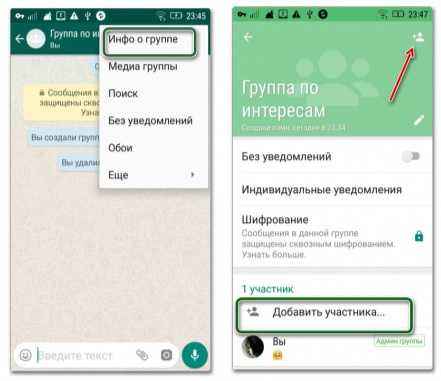
WhatsApp имеет несколько ограничений, которые влияют на процесс добавления участников в группы. Основные из них включают лимиты на количество участников и требования к участникам, а также особенности управления приглашениями.
1. Лимит на количество участников: Группа WhatsApp может включать до 1024 участников. Это ограничение действует для всех типов групп, включая обычные и группы с бизнес-аккаунтами.
2. Права администратора: Только администратор группы может добавлять новых участников. Если у вас нет соответствующих прав, вы не сможете пригласить кого-либо в группу. Для того чтобы стать администратором, необходимо получить соответствующие права от текущего администратора.
3. Приглашения по ссылке: При добавлении участников через ссылку, группа становится доступной для всех, кто имеет этот URL. Однако, ссылка может быть использована только для добавления людей в группу, если они не заблокировали возможность присоединяться к группам с неизвестных номеров.
4. Ограничение на количество приглашений: Если администратор часто отправляет приглашения, WhatsApp может временно заблокировать возможность отправки новых приглашений, чтобы предотвратить спам.
5. Блокировка участников: Если участник был заблокирован администратором или другими участниками, его невозможно будет добавить обратно в группу, пока блокировка не будет снята.
6. Ограничения на добавление контактов: WhatsApp не позволяет добавлять участников, которые не находятся в вашем списке контактов, если они не приняли приглашение в группу. Это может создать неудобства при массовом добавлении людей в новую группу.
7. Влияние настроек конфиденциальности: Если участник изменил настройки конфиденциальности и ограничил возможность получения приглашений в группы, это также может повлиять на возможность его добавления. В таких случаях рекомендуется отправить прямое приглашение через личное сообщение.
Как управлять настройками конфиденциальности при добавлении новых участников
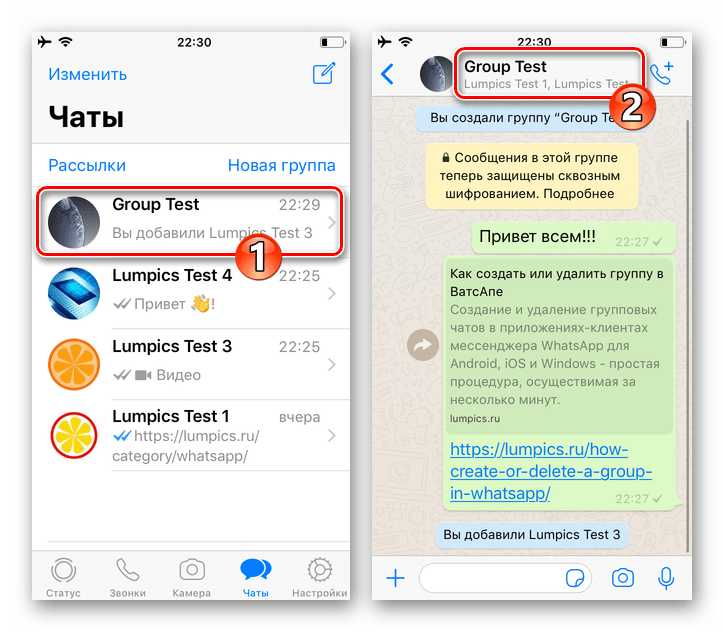
WhatsApp предоставляет несколько опций для контроля, кто может добавлять вас в группы. Эти настройки позволяют защищать вашу конфиденциальность, ограничивая доступ к добавлению вас в новые чаты. Чтобы изменить настройки, перейдите в «Настройки» > «Конфиденциальность» > «Группы». Там доступны три опции: «Все», «Мои контакты» и «Мои контакты, кроме…».
Опция «Все» разрешает любому пользователю, у которого есть ваш номер телефона, добавлять вас в группу. Эта настройка не рекомендуется для пользователей, которые не хотят быть добавленными в нежелательные чаты. Включение опции «Мои контакты» ограничивает возможность добавления только тем, кто сохранен в вашем списке контактов. Это вариант лучше для большинства пользователей, так как он исключает случайное добавление незнакомыми людьми.
Самая строгая настройка – «Мои контакты, кроме…». Она позволяет вам выбрать конкретных людей из вашего списка контактов, которые не смогут добавить вас в группы. Это полезно, если вы хотите ограничить доступ от определенных людей, сохраняя при этом возможность общения с другими контактами.
Кроме этого, важно помнить, что настройка конфиденциальности влияет только на возможность добавления в новые группы. Участие в уже существующих группах не ограничивается этими настройками. Если кто-то добавил вас в группу до изменения конфиденциальности, вы по-прежнему останетесь её участником.
Настройка этих опций поможет вам избежать спама и нежелательных групповых чатов, а также сохранить контроль над вашей личной информацией в WhatsApp.
Как добавить человека в группу WhatsApp, если у вас нет прав администратора
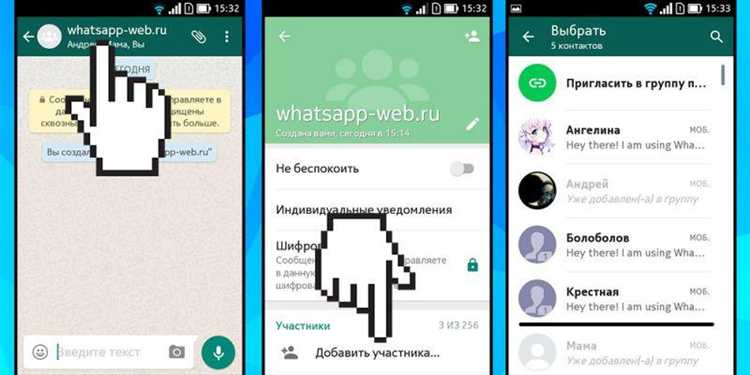
Если вы не являетесь администратором группы в WhatsApp, то стандартная возможность добавления новых участников недоступна. Однако, существует несколько путей, чтобы это осуществить.
1. Попросите администратора предоставить ссылку на приглашение. Если администратор группы разрешает добавление новых участников через ссылку, он может сгенерировать уникальную ссылку для приглашения. Получив такую ссылку, вы сможете поделиться ею с нужным человеком, и он автоматически станет участником группы.
2. Попросите администратора добавить нового участника. Если у вас нет прав на создание приглашений, самым простым вариантом будет попросить администратора добавить человека напрямую. Администратор может легко сделать это, используя свою роль в группе.
3. Использование функции «пригласить через контакт». Если администратор разрешает добавление участников через номера телефонов, можно попросить администратора воспользоваться этой функцией. В этом случае для добавления нового участника необходимо, чтобы номер был сохранен в контактах.
4. Использование групповых ссылок на сторонних платформах. Если группа является открытой и доступна для добавления через ссылку, можно найти ссылку в публичных каналах или соцсетях, где группа может быть размещена. Однако стоит убедиться, что ссылка не является устаревшей или заблокированной.
Таким образом, если у вас нет прав администратора, добавление нового участника возможно только при содействии того, кто управляет группой. Лучшая практика – всегда общаться с администратором для получения доступа к ссылке для приглашения.
Как избежать спама и нежелательных добавлений в вашу группу
Чтобы минимизировать вероятность появления спама или нежелательных участников в вашей WhatsApp-группе, примените следующие меры:
1. Отключите публичные ссылки для присоединения. Когда вы создаете группу, WhatsApp предлагает генерировать ссылку для приглашения. Публичная ссылка может быть распространена среди посторонних, что увеличивает шансы на нежелательные добавления. Отключите эту опцию, если хотите, чтобы только доверенные лица могли вступать в группу.
2. Используйте администрирование и права доступа. Убедитесь, что в группе есть несколько администраторов, которые могут следить за поведением участников. Кроме того, настройте возможность добавления новых участников так, чтобы только администраторы могли приглашать в группу.
3. Разрешение добавлений только через одобрение. WhatsApp позволяет контролировать, кто может добавлять новых участников. Включите эту опцию, чтобы только администраторы могли одобрять приглашения. Это поможет исключить риск случайных или целенаправленных добавлений спамеров.
4. Применение фильтров для номеров. Воспользуйтесь функцией блокировки номеров, с которых приходят нежелательные сообщения. Кроме того, перед тем как добавить контакт в группу, проверьте его на наличие спам-активности в других чатах.
5. Ограничьте возможность изменения информации о группе. Установите настройки так, чтобы только администраторы могли изменять описание и фото группы. Это предотвратит случайные или злонамеренные изменения, которые могут привлекать спамеров.
6. Следите за активностью участников. Регулярно проверяйте, кто и как активно участвует в беседе. Если кто-то ведет себя агрессивно или с нарушением правил, удалите его и заблокируйте номер.
7. Используйте двухфакторную аутентификацию для защиты. Включите двухфакторную аутентификацию на вашем аккаунте WhatsApp. Это повысит безопасность и снизит вероятность взлома, который может привести к несанкционированному добавлению участников в группу.
Вопрос-ответ:
Как добавить участника в группу WhatsApp, если он не сохранен в моем контакте?
Если человек не сохранен в вашем списке контактов, вы все равно можете добавить его в группу. Для этого нужно создать ссылку на приглашение в группу WhatsApp. Перейдите в настройки группы, выберите «Пригласить через ссылку» и отправьте эту ссылку нужному человеку. Он сможет присоединиться к группе по ней, даже если не находится в вашем списке контактов.
Как добавить участника в группу WhatsApp, если группа закрытая?
В закрытых группах WhatsApp можно добавить новых участников только через администратора группы. Если вы являетесь администратором, вы можете добавить человека напрямую через настройки группы, выбрав опцию «Добавить участника». Если вы не администратор, нужно попросить одного из администраторов группы добавить этого человека.
Можно ли добавить участника в группу WhatsApp без его согласия?
В WhatsApp добавление участников в группу возможно только с их согласия, если группа настроена так, чтобы участники могли присоединяться только по приглашению. Администратор может отправить приглашение через ссылку или добавить человека, но если участник не согласен или по каким-то причинам не хочет вступать в группу, он может отказаться от приглашения. В случае, если группа публичная, участник может войти сам через ссылку, но опять же, нужно его согласие.
Как сделать, чтобы участник не мог покинуть группу после того, как его добавили в WhatsApp?
В WhatsApp нет прямой функции, которая бы запрещала пользователю покинуть группу. Любой участник, включая добавленных администратором, может выйти из группы в любой момент. Однако, если вы хотите минимизировать вероятность того, что участники покинут группу, можно ограничить их возможность отправлять сообщения, сделав их только читателями, или поощрять участие интересным контентом, чтобы удержать их в группе.
Как добавить участника в группу WhatsApp, если он уже был удален?
Если участник был удален из группы, вы можете снова добавить его, но только если он не заблокирован в вашем списке контактов. Перейдите в настройки группы, выберите «Добавить участника» и найдите нужного человека в списке контактов. Если его нет в списке, вам нужно будет сначала добавить его обратно в свой контактный список. Если же участник блокировал вас, то добавление его в группу будет невозможно.
Как добавить человека в группу WhatsApp, если он не находится в моих контактах?
Если человек не сохранён в ваших контактах, добавление в группу станет возможным только в том случае, если вы являетесь администратором этой группы. В этом случае нужно просто выбрать опцию «Пригласить через ссылку». Ссылка будет отправлена человеку, и он сможет присоединиться к группе. Важно помнить, что для этого у вас должна быть открыта возможность пригласить по ссылке, что нужно настроить в разделе управления группой.
Можно ли добавить человека в группу WhatsApp, если он заблокирован?
Нет, вы не сможете добавить в группу человека, который заблокирован вами или кем-то из других участников группы. Чтобы его добавить, необходимо сначала разблокировать его, а затем отправить приглашение. Это правило действует как для обычных пользователей, так и для администраторов группы. Если блокировка была сделана другим участником, он должен сам разблокировать пользователя перед тем, как тот сможет присоединиться к группе.